
Wij gaan beginnen
1. Bestand-
Nieuwe afbeelding 1050 x 625 pixels transparant
Zet je
voorgrondkleur op kleur 1 (# bb0do4 ) en je
achtergrondkleur op zwart ( kleur 2)
2. Effet Mehdi -
Wavy lab
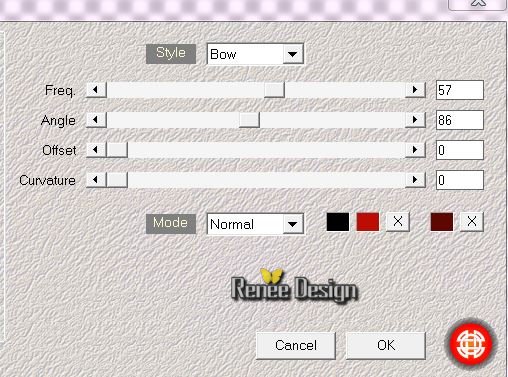
3. Aanpassen -
Vervagen - Radiaal vervagen met onderstaande
instellingen
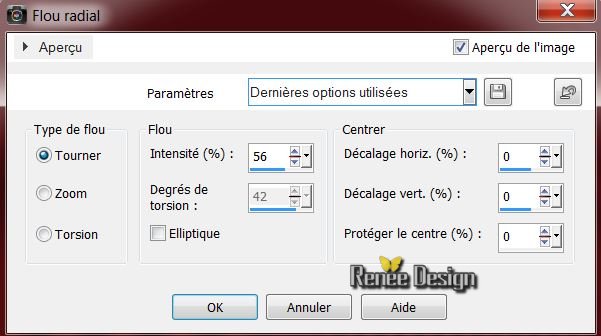
4. Lagen- Nieuwe
rasterlaag, vul deze laag met je voorgrondkleur (nummer
1)
5. Lagen- Nieuwe
maskerlaag uit afbeelding en neem masker
''aditascreation_mask_13.jpg''

6. Lagen-
Schikken- Uit groep verwijderen
7. Effekten-
Randeffekten - Sterker accentueren
Lagen-Samenvoegen-
Groep samenvoegen
8. Effekten-
Filter Vanderlee - Unplugged X - Snow
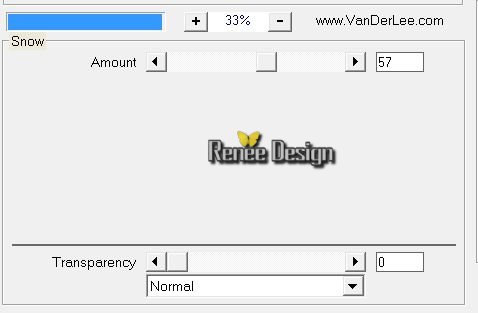
Laagdekking op
48
9. Neem je tube
"Idavi_clock_winter'' Bewerken- kopiëren - bewerken-
plakken als nieuwe laag
10. Effekten -
3D effekte - slagschaduw met onderstaande instellingen
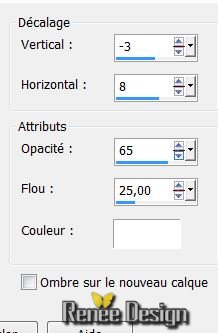
Herhaal
Slagschaduw
11. Lagen -
Nieuwe rasterlaag
12. Effekten -
Filter Unlimited VM Extravanga/ Shouting
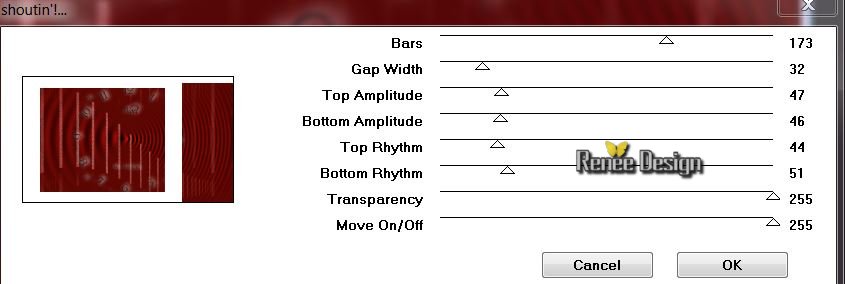
13. Aktiveer je
toverstok/ selecteer je witte gedeelte
14. Effekten
- Filter VM Natural -Splash
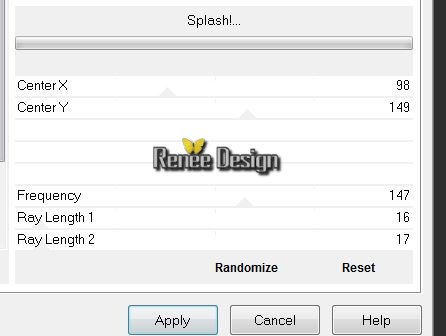
15. Selecties-
Omdraaien
16. Selecties -
Wijzigen / selectieranden selecteren met onderstaande
instellingen
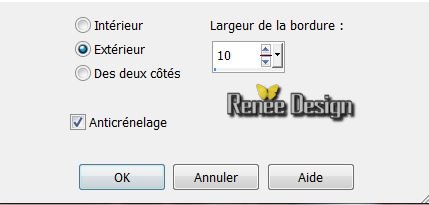
Herhaal:Selecties - wijzigen / selectieranden selecteren
/buiten 10 pixels
17.Vul dat
smalle randje met zwart
18. Effekten -
Textuureffekten-lamellen- kleur wit
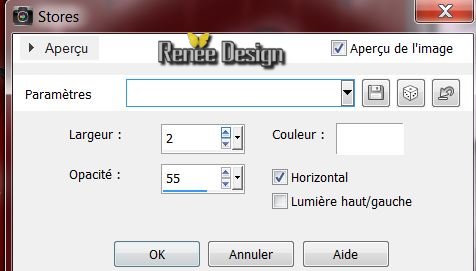
19. Effekten -
Filter EyeCandy 5 -Impact - Perspective shadow- preset
/Drop shadow blury
20. Selectie-Niets
selecteren
21. Lagen-
Nieuwe rasterlaag -vul met wit
22.Lagen- Nieuwe
maskerlaag uit afbeelding en neem masker
'Drevers_mask_03.pspimage''

23. Lagen-samenvoegen-
groep samenvoegen
Zo ziet je
lagenpalet er nu uit
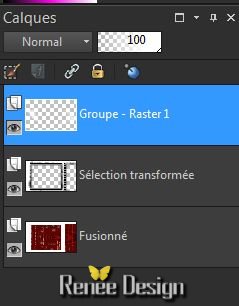
24 Lagen-
Samenvoegen- Zichtbare lagen samenvoegen
25. Effekten-
Filter ICNET Unlimited- Lens Flare -Flare 02
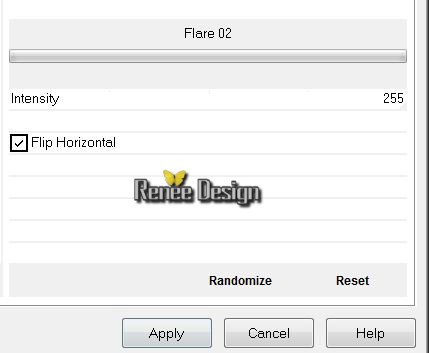
26. Open je
patroon ''Noel_leather '' in je psp/eigenschappen
van materiaal patroon, zoek je patroon met deze
instellingen
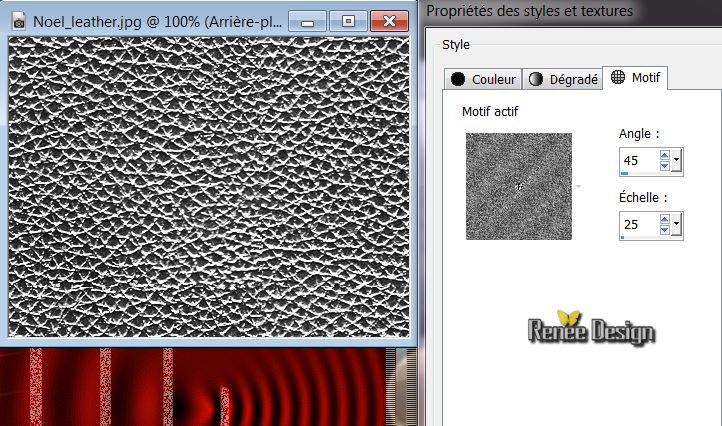
27. Lagen-
nieuwe rasterlaag en vul je laag met dit patroon
28. Lagen-
Nieuwe maskerlaag uit afbeelding en neem
''masque_flood.jpg"

Lagen-Samenvoegen-
Groep samenvoegen
29.Effekten-Randeffekte-
Sterker accentueren
Mengmodus op
Overlay
Lagen-
Dupliceren-Afbeelding spiegelen en de mengmodus op
Verschil
30. Open je tube
''noel_2013_fenetre '' Plak als nieuwe laag op je werkje
31. Open je
tube''noel_2013_spots'' Plak als nieuwe laag en zet op
de juiste plaats
32. Open je tube
''oiseau _noel_2013 ''Plak als nieuwe laag op je werkje
33. Open je tube
''noel_2013_ruban'' Plak als nieuwe laag en open je tube
''ruban_noel_2013'' plak als nieuwe laag
en met je
gummetje gum dat weg dat het er zo om heen valt (zoals
het voorbeeld)

34. Open je
tube''baby in the snow-misted by Devil'' - Afbeelding
verkleinen met 75% /Bewerken-Kopieëren - Bewerken-
Plakken als nieuwe laag op je werkje
35. Kopieër- je
tube ''lampada'' en plak als nieuwe laag op je
werkje
36. Lagen-
Samenvoegen- Zichtbare lagen samenvoegen
37. Afbeelding-
Randen toevoegen met 3 pixels wit
38. Afbeelding-
Randen toevoegen met 45 pixels /neem een afwijkende
kleur
39.Aktiveer je
toverstok en selecteer de grote rand
40. Open je
patroontje motief ''texture_noel_2013'' eigenschappen
van materiaal en zoek je patroon op met onderstaande
instellingen
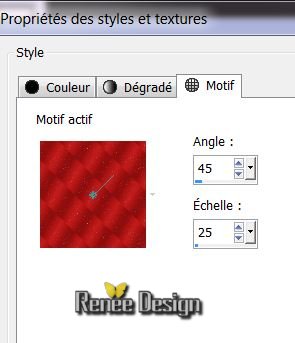
41. Vul je
selectie met dit patroontje
42. Effekten-Randeffekte-
Sterker accentueren
43. Selecties-
Omdraaien
44. Effekten-
Filter AAA Frame - Foto frame
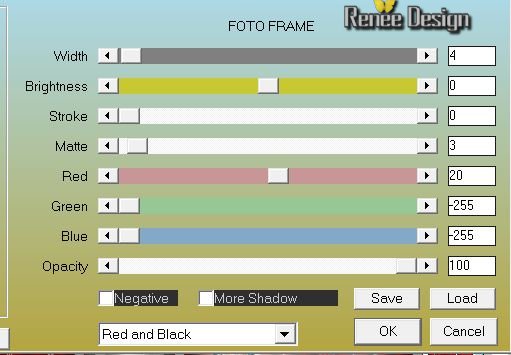
45. Selecties-
Niets selecteren
46 Afbeelding-
Randen toevoegen met 10 pixels wit
47. Aktiveer je
toverstok en selecteer je rand met de 10 pixels
48. Effekten-
Filter EyeCandy 5 -Impact -Glass/ Preset
''noel_2013_glass''
49 Selecties- Niets selecteren
50. Open je tube
''etoiles_noel_2013'' plak als nieuwe laag op je werkje
51. Lagen - Nieuwe rasterlaag
52.Open je penseel en exporteer als
aangepast penseel ''pinceau_noel-2013''
53 Xet je voorgrondkleur op zwart
en je achtergrondkleur op wit
54 Zoek je penseel op en plak 1 x
met zwart en 1x met wit op je werkje met deze
instellingen

55. Open je tube ''deco_noel_2013''
plak op je werkje naar je eigen smaak
Lagen - samenvoegen- Alle lagen
samenvoegen
Afbeelding - Formaat wijzigen-
Verkleinen en zet op 995 pixels breedte
Open je tube titre en png ''
white_christmas '' en plak als nieuwe laag op je werkje

De les is klaar- Dank je wel voor het maken
Renée
Geschreven op 7/11/2013
mise en place
le 27/11/2013
Vergeet onze vertalers/tubers niet te bedanken die
achter de schermen werken. Dank u wel
*
|